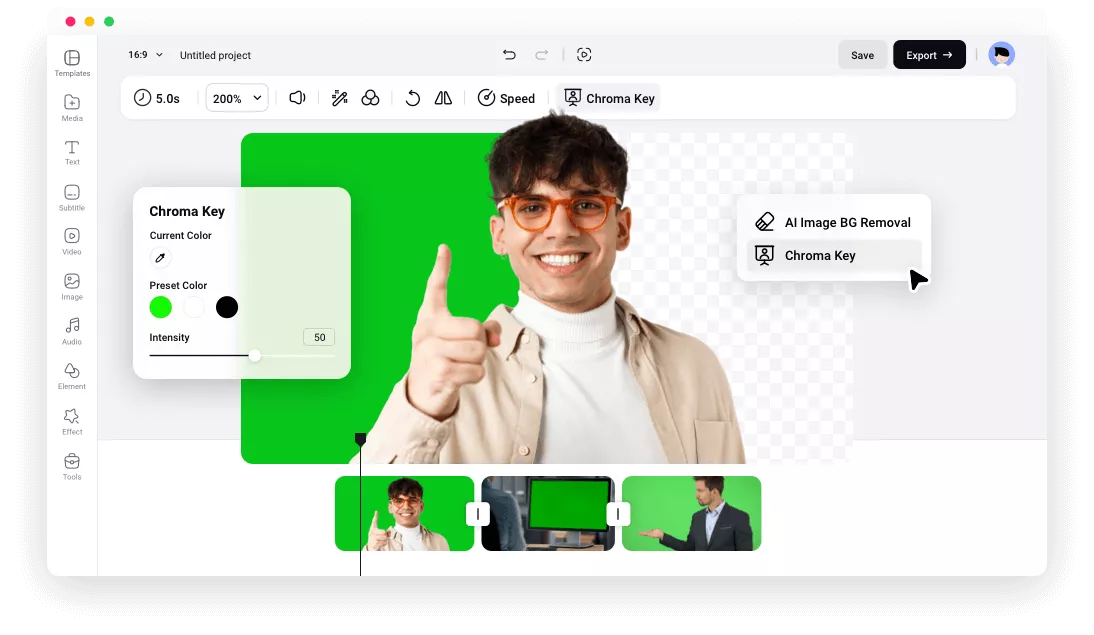FlexClipのグリーンスクリーン動画エディターを選ぶ理由
無料で使いやすい
簡単なクリックで、費用なしでグリーンスクリーン動画の背景を削除できます。編集スキルは必要ありません。
ブラウザから背景を削除
デスクトップブラウザを開いて、FlexClipにアクセスしてオンラインでグリーンスクリーンの背景を削除します。ダウンロード不要、広告もありません。
人気動画フォーマットに対応
さまざまな動画および画像ファイル形式に対応しているので、ユーザーがプロジェクトで複数のメディア要素を組み合わせることができます。
FlexClipのグリーンスクリーン動画エディターの主要機能
緑色または他の色の背景を削除する
数回のクリックで任意の単色の動画背景を除去するためにクロマキーを使用できます。強さを調整し、より細かい編集を行ってクリーンで完璧な結果を得ることができます。
今すぐ背景を削除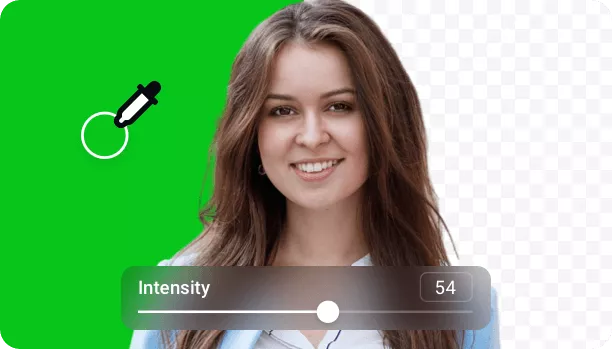
動画の背景を変更して、無限の可能性を解き放つ
グリーンスクリーン背景を好きな内容に置き換えます。例えば、グリーンスクリーン背景で自分自身を撮影し、緑色をキーイングアウトして、プレゼンテーションに置き換えて研修動画を作成します。製品をグリーンスクリーンで撮影し、特殊効果や新しいシーンに置き換えて魅力的な製品プロモーション動画を作成します。
今すぐ背景を変更
素敵なグリーンスクリーン編集のために用意されたストックリソース
ストックのグリーンスクリーン画像や動画から緑色の背景をキーインし、コンピューターフレームや携帯電話マスクなど、トランジションに適するさまざまなエフェクトを取得できます。また、高品質なビデオや写真を探して、新しい背景として適用することもできます。
さらに試す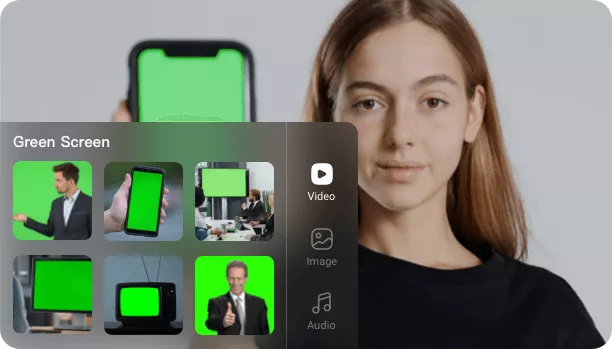
オンラインでグリーンスクリーン動画を編集する方法
- 1
メディアをアップロード
グリーンスクリーン背景付きのビデオや写真をアップロードし、キャンバスにレイヤーとして追加します。
- 2
背景を削除して変更
クロマキー機能を使用して背景を削除し、新しい画像やビデオに置き換えます。
- 3
エクスポートと共有
新しい背景を持つ動画をエクスポートして、オンラインで共有します。
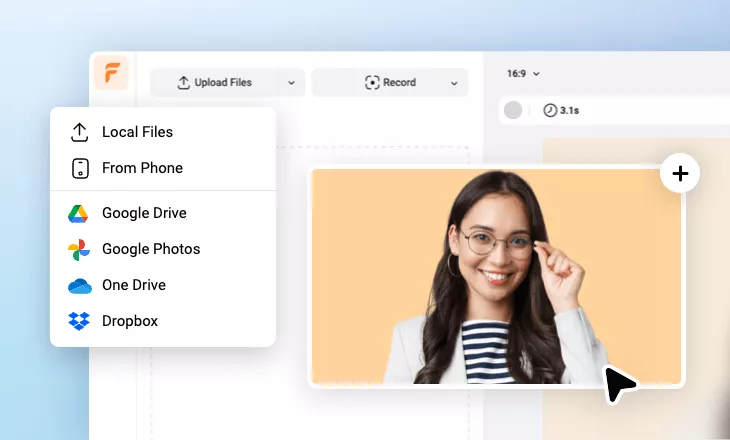
よくある質問
グリーンスクリーンとは?
グリーンスクリーン動画を編集する方法は?
グリーンスクリーン動画を編集することは、背景を削除して新しい写真やビデオで置き換えることが一般的なやり方です。
FlexClipのグリーンスクリーン動画メーカーを使用すると、単にクリップをアップロードしてキャンバスに追加し、クロマキー機能を使用して背景を削除します。その後、個人のビデオや画像の背景で置き換える、または数百万のストックリソースから選択することができます。
背景を置き換える方法は、メディアをキャンバスに追加する方法によって異なります。クリップをレイヤーとして追加した場合は、透明な背景を新しい写真やビデオで直接置き換えます。クリップをシーンとして追加した場合は、緑色の背景を削除した後、キャンバスを右クリックして背景を切り離し、新しい背景を追加します。
必要に応じてテキストや音楽を追加するなど、さらに調整を行うことができます。最後に、動画をエクスポートして直接ソーシャルメディアで共有します。